Saugumas yra svarbus visais atžvilgiais, nesvarbu, ar tai susiję su jūsų mobiliojo telefono saugumu, ar jūsų namų saugumu. Deja, namo apsauga kameromis daugeliu atvejų gali kainuoti iki dešimties tūkstančių kronų, o tai tikrai nėra maža suma. Tai suprato ir „Synology“, nusprendusi pasinaudoti šia situacija. Kadangi praktiškai viskas, kas turi kamerą, gali tarnauti kaip kamera, kilo mintis sukurti sąsają, kuri leistų mobilųjį telefoną naudoti kaip fotoaparatą. Taip, net ir tas senas „penketukas“, kuris guli tavo stalčiuje ir turi jį daugiau ar mažiau kaip atsarginį telefoną. Jei šio straipsnio įvadas jus sudomino, būtinai perskaitykite visą straipsnį iki galo. Pažiūrėsime, kaip su senu telefonu ir „Synology NAS“ palaikymu už nedidelę kainą galite sukurti paprastą kamerų sistemą.
Tai gali būti jus domina

Stebėjimo stoties įrengimas
Pirmiausia, žinoma, šiuo atveju turite turėti aktyvų Synology NAS. Gera žinia ta, kad šiuo atveju net nereikia turėti dešimtis tūkstančių kronų kainuojančios stoties – tereikia vienos iš pagrindinių, mano atveju DS218j. Ankstesnėse serijos dalyse jau parodėme, kaip galima nustatyti „Synology“, todėl šiame straipsnyje daugiau nenagrinėsiu pradinės stoties sąrankos. Pats pirmas žingsnis – įdiegti specialią programą DSM sistemoje. Tai galite rasti Paketų centre ir vadinasi Surveillance Station. Ši programa ateina tiesiogiai iš „Synology“ ir galite ją naudoti tiek profesionaliam IP kamerų prijungimui prie savo stoties, tiek mėgėjiškesniems žaidimams, prijungdami seną telefoną kaip kamerą. Diegiant paketą nieko nustatyti nereikia, tiesiog spustelėkite diegimą ir palaukite kelias minutes, kol jis baigsis. Kai diegimas bus baigtas, jūsų naršyklėje pasirodys naujas langas su pačios Surveillance Station sąsaja. Taigi praktiškai viską turime paruošę stotyje, dabar skubėsime prie nustatymų telefone.
„LiveCam“ diegimas įrenginyje
Vėlgi, šiuo atveju Synology stengėsi viską padaryti kuo paprasčiau. Taigi buvo sukurta aplikacija pavadinimu LiveCam, kurią visiškai nemokamai galima įsigyti App Store (jei turite senesnį Android telefoną, žinoma, yra ir Google Play). Atsisiuntę programėlę, jums bus pateikta paprasta sąsaja, skirta prijungti telefoną prie „Synology“. Galite naudoti savo tinklo stoties IP adresą, dažniausiai 192.168.xx, arba, žinoma, taip pat galite naudoti savo QuickConnect paskyrą. Naudodami „QuickConnect“ paskyrą galite prisijungti prie savo stoties praktiškai iš bet kurios vietos, net ir kitoje pasaulio pusėje. Taigi, jei dirbate namų aplinkoje, kur galite prijungti telefoną prie vietinio tinklo, pasirinkite prisijungti naudodami IP adresą. Priešingu atveju turėsite naudoti „QuickConnect“. Tada tiesiog įveskite savo prisijungimo vardą ir slaptažodį ir paspauskite mygtuką Suporuoti. Po trumpo laiko susiejimas įvyks ir jūsų įrenginys bus rodomas stebėjimo stotyje.
„LiveCam“ nustatymai
Dabar praktiškai pakanka atlikti kelis nustatymus telefone. Galite pasirinkti, pavyzdžiui, vaizdo kokybę, priekinės kameros naudojimą, kadrų skaičių per sekundę ir kt. Visus šiuos nustatymus turite atlikti savo nuožiūra. Sistemos nustatymų skiltyje įsitikinkite, kad įjungėte judesio aptikimą, kad įrenginys neįrašytų ir taip neužgriozdytų jūsų saugyklos. Žinoma, visas įrašas išsaugomas jūsų „Synology“ diske, todėl jums nereikės jaudintis dėl visiškai seno „iPhone“, kurio vidinė atmintis yra tikrai maža. Atlikus šiuos nustatymus, pakanka pastatyti įrenginį toje vietoje, iš kurios jis turi įrašyti vaizdą. Taip pat nepamirškite telefono prijungti prie maitinimo šaltinio, kad per anksti neišsikrautų. Nors programa taupo jūsų akumuliatorių, po minutės išjungdama ekraną, ji vis tiek perduoda duomenis fone, o tai gali greitai išeikvoti akumuliatorių.
Stebėjimo stoties nustatymas prijungus kamerą
Kalbant apie Surveillance Station nustatymus, naudojant mobilųjį įrenginį kaip kamerą nėra daug galimybių. Tačiau vis tiek galite nustatyti skirtingus įspėjimų tipus, pavyzdžiui, judesio aptikimo atveju ir pan. Stebėjimo stotyje taip pat galite paleisti, pavyzdžiui, laiko juostos programą, kurioje galite lengvai peržiūrėti visą fotoaparato užfiksuotą judesį paprasta ir aiški laiko juosta. Kaip jau ne kartą minėjau, Surveillance Station naudotis yra praktiškai taip pat paprasta, kaip ir DSM atveju. Jei čia išvardinčiau visas Stebėjimo stoties turimas galimybes, tai šis straipsnis būtų siaubingai ilgas ir praktiškai niekas iš jūsų neperskaitytų jo iki galo. Tad tikiu, kad visas kitas sistemos funkcijas galėsite rasti patys.
Kur galite peržiūrėti kanalą iš kamerų?
Galite stebėti kameras „Mac“ ar kitame „Surveillance Station“ kompiuteryje arba, žinoma, pagrindiniame telefono įrenginyje. Tokiu atveju jums puikiai pasitarnaus „Synology“ DS Cam aplikacija, kuri turi paprastą vartotojo sąsają ir joje rasite viską, ko reikia – tiesioginę transliaciją, laiko juostą ir, žinoma, kitus nustatymus. Man labai patinka visų „Synology“ programų jungtys ir turiu pasakyti, kad ši ekosistema sukurta visiškai tobulai. Asmeniškai aš niekada neturėjau didelių problemų su jokia „Synology“ programa.
Išvada
Praktiškai visą laiką galite saugiai naudotis mobiliojo telefono apsaugos sprendimais, tačiau turite būti atsargūs dėl telefono, kurį naudojate kaip fotoaparatą, tarnavimo laiko. Taigi, jei jūsų namuose IP kamerų kol kas nėra, šiuo sprendimu bent laikinai galite pasinaudoti baziniu saugumo lygiu. Tuo pačiu metu man taip pat patinka idėja naudoti seną įrenginį kaip kūdikio monitorių. Paprasčiausiai įdėkite jį į kambarį su vaiku, nukreipkite fotoaparatą į lovelę ir galėsite bet kada žiūrėti į savo vaiką. O jei kada nors grįžę namo pastebėjote, kad jūsų keturkojis gyvūnėlis siautėja ant baldų, galite pakartoti pasirodymą naudodami šį sprendimą. Yra tikrai daugybė būdų, kaip galite naudoti telefoną kaip apsaugos kamerą. Jums tereikia pasirinkti tinkamą, kuris jums tinka.
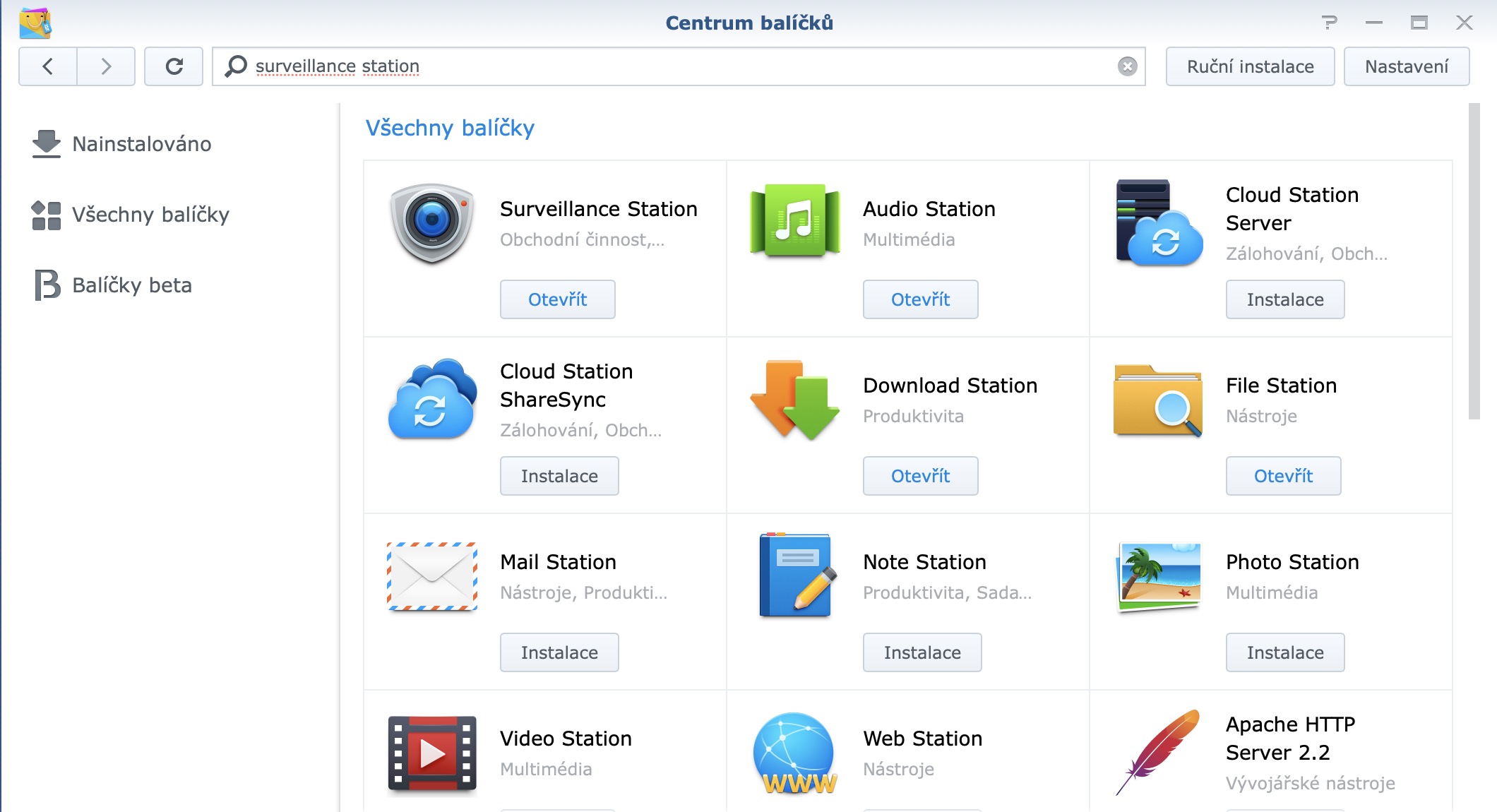
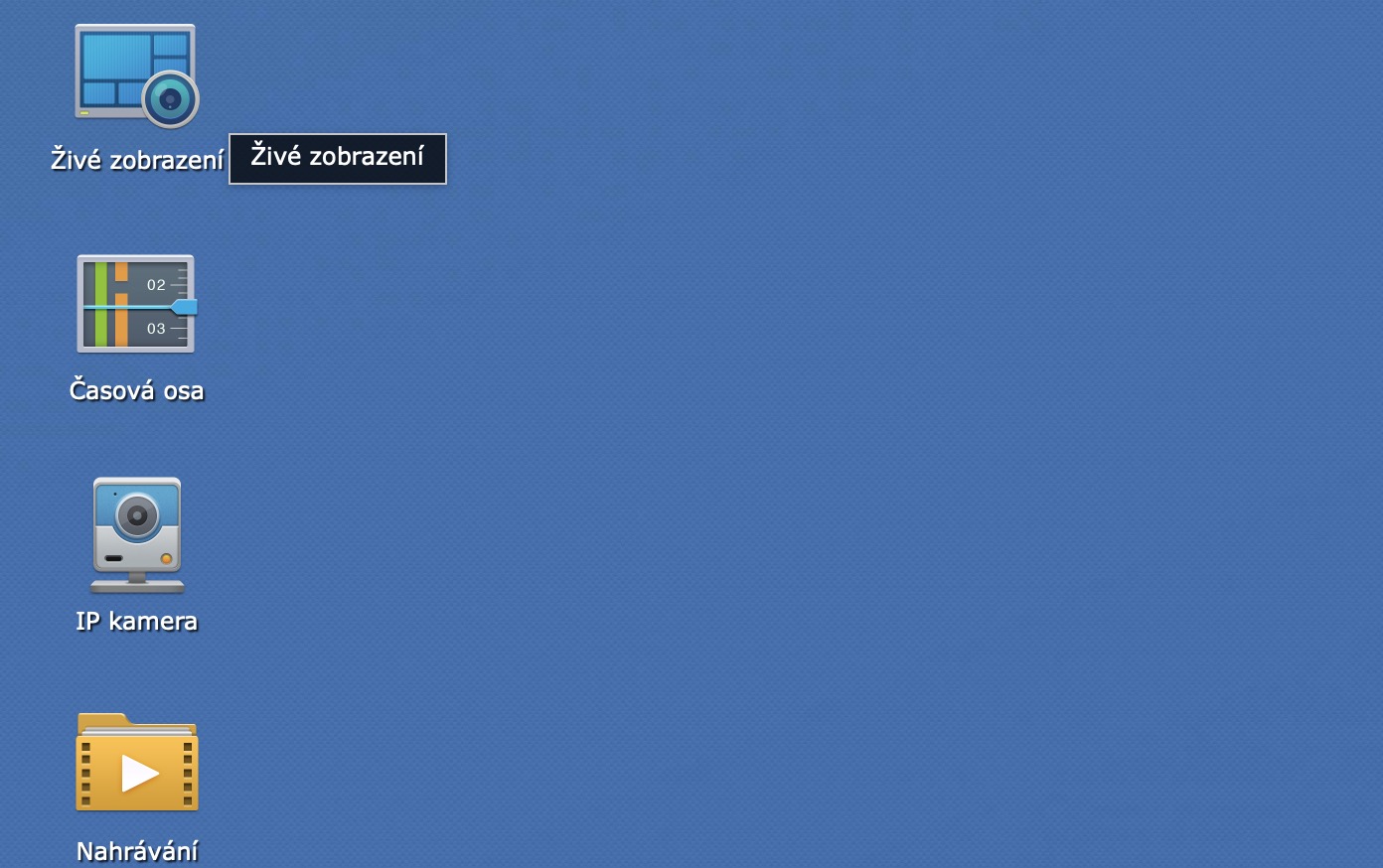
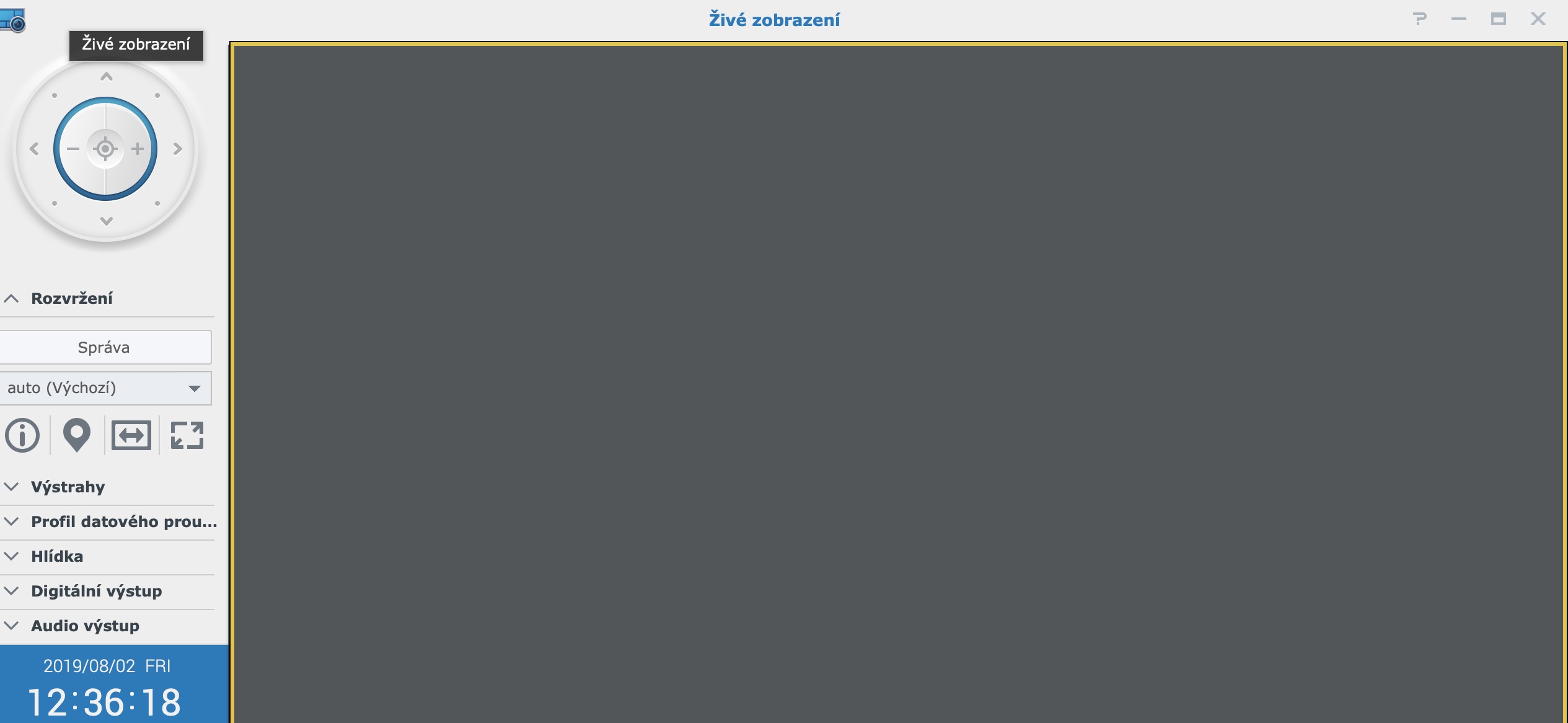

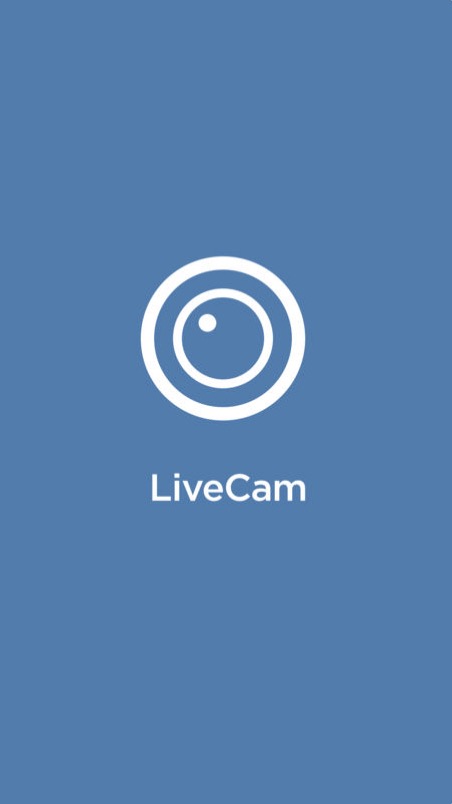
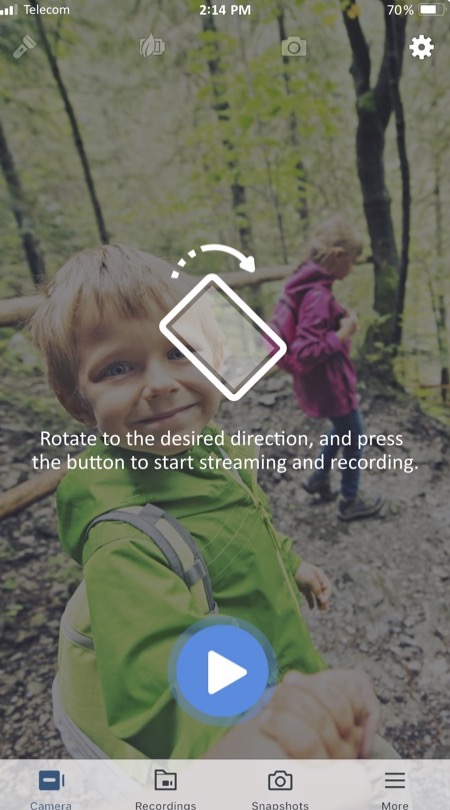
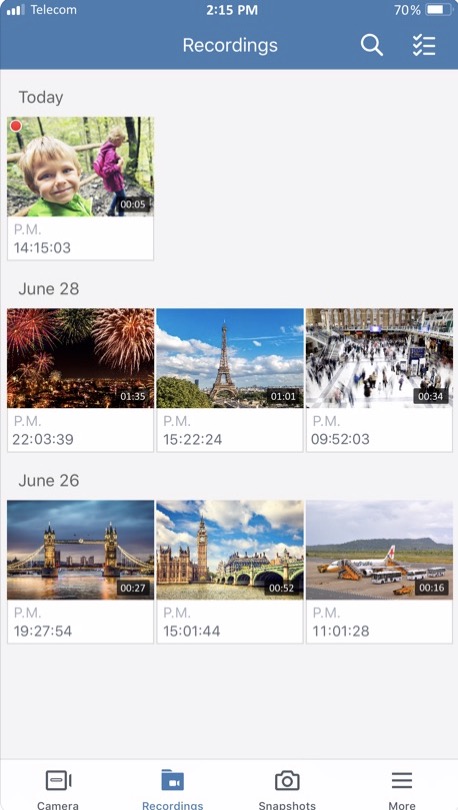
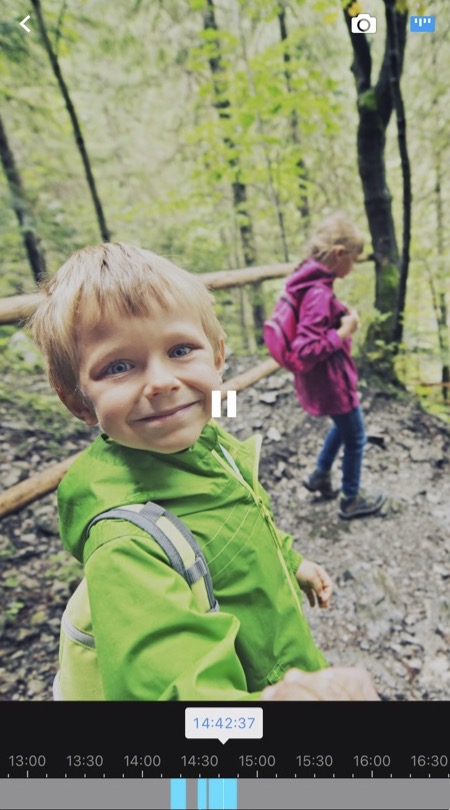
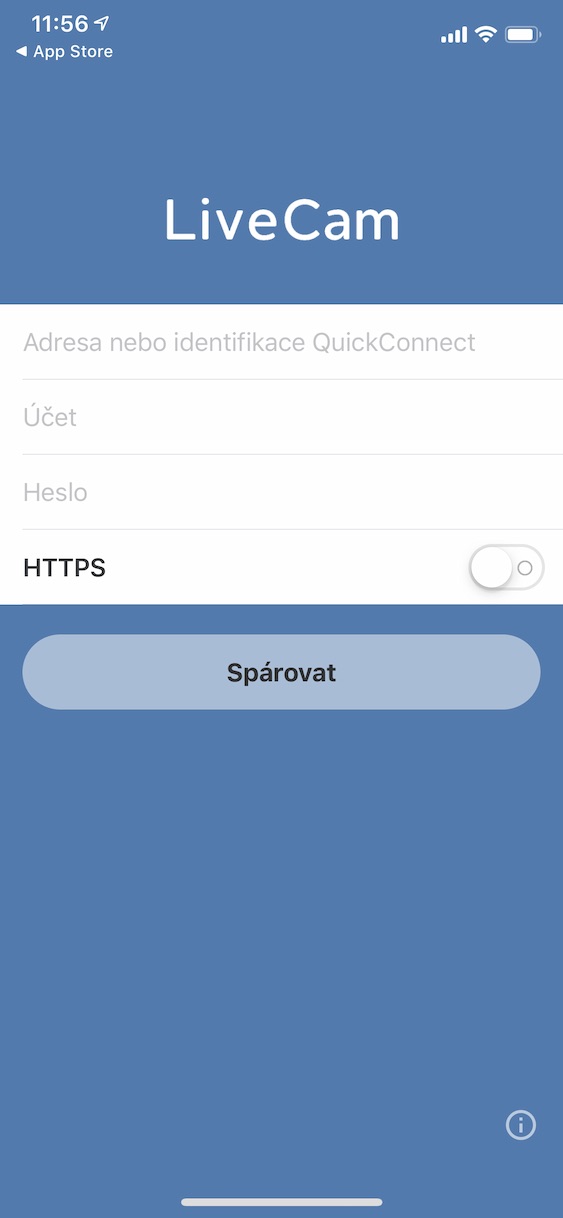
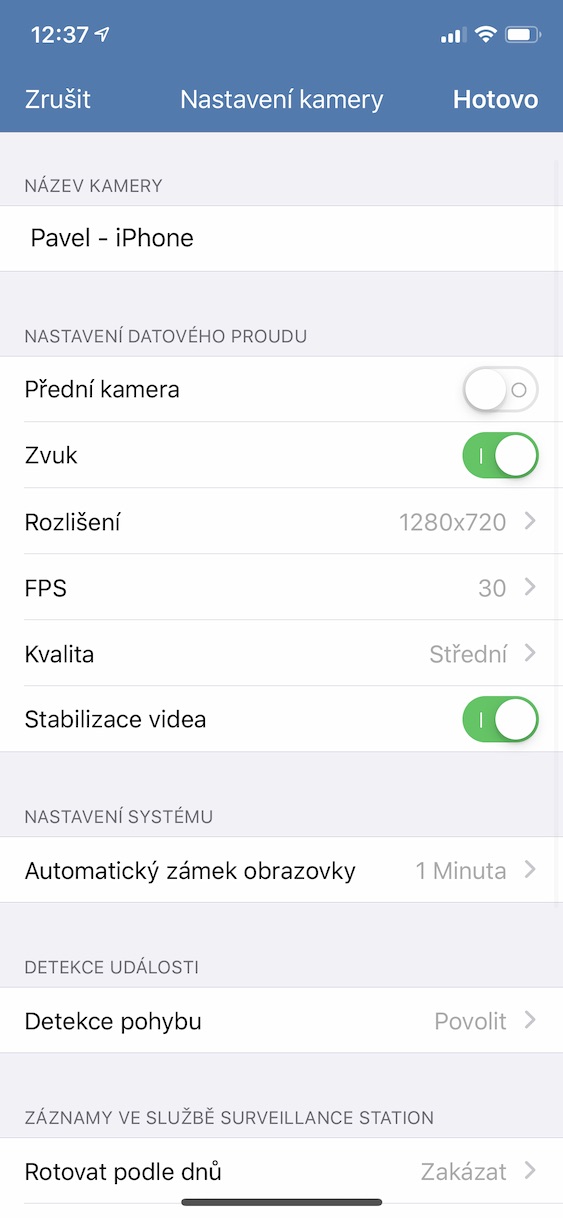
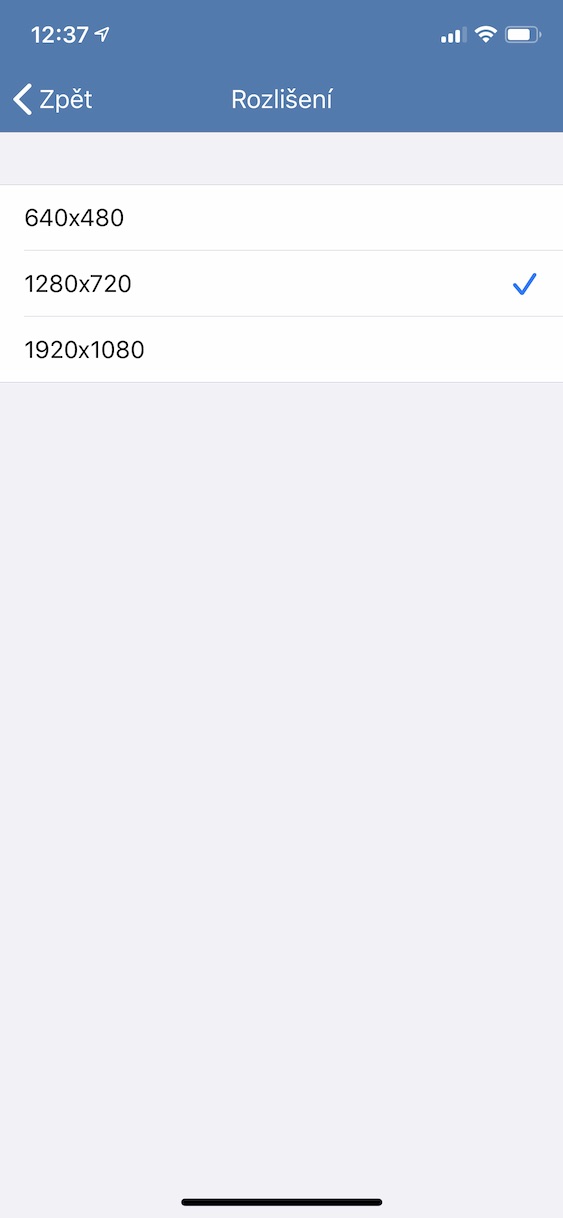
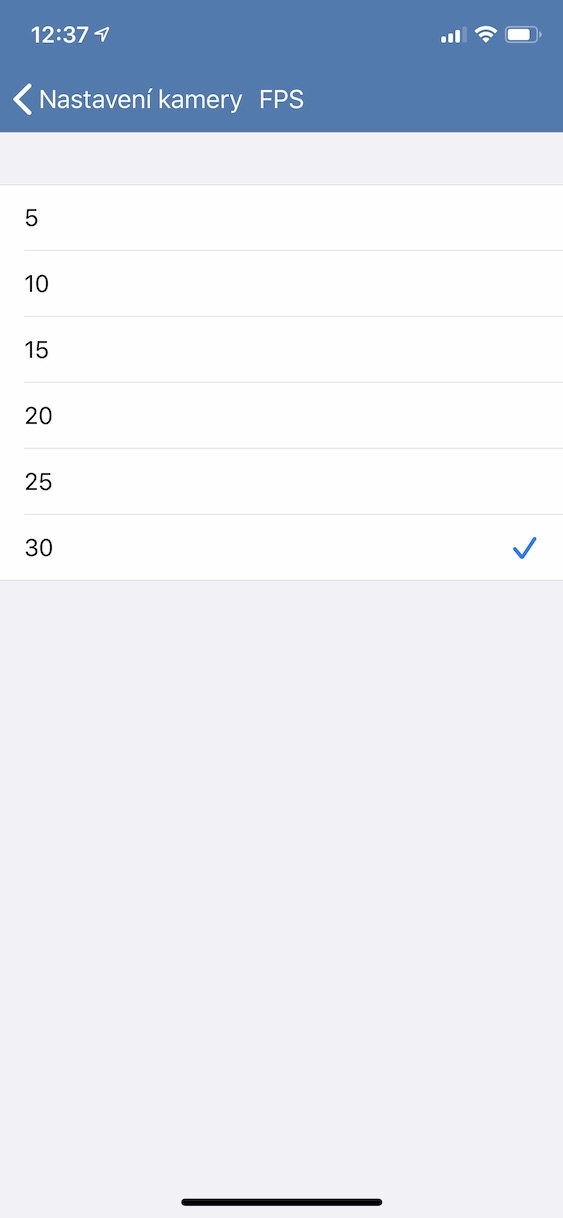
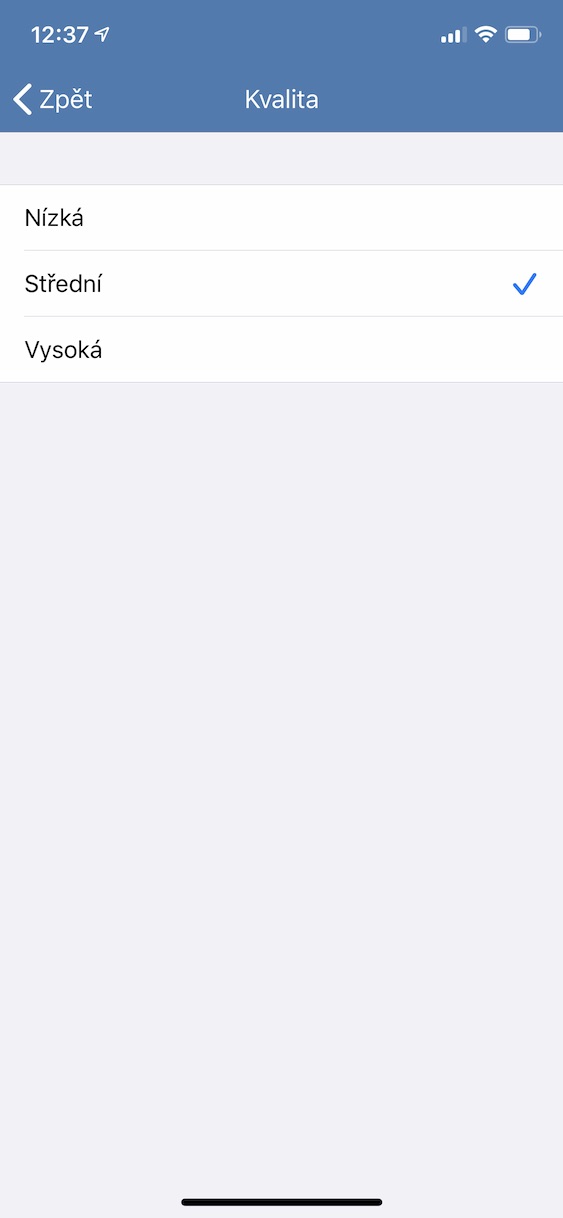
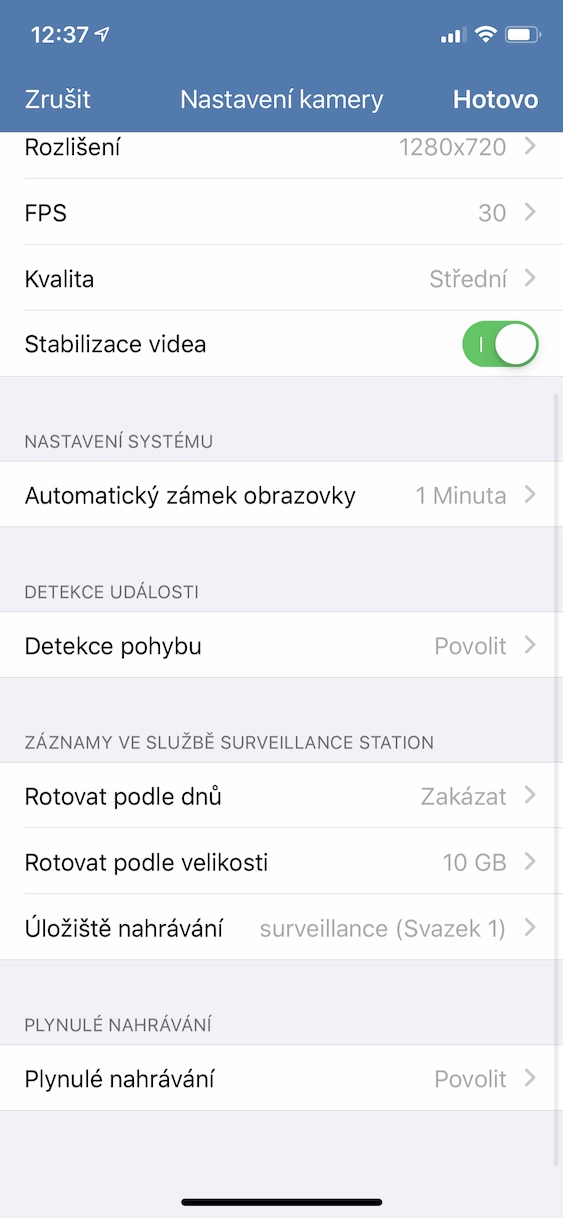
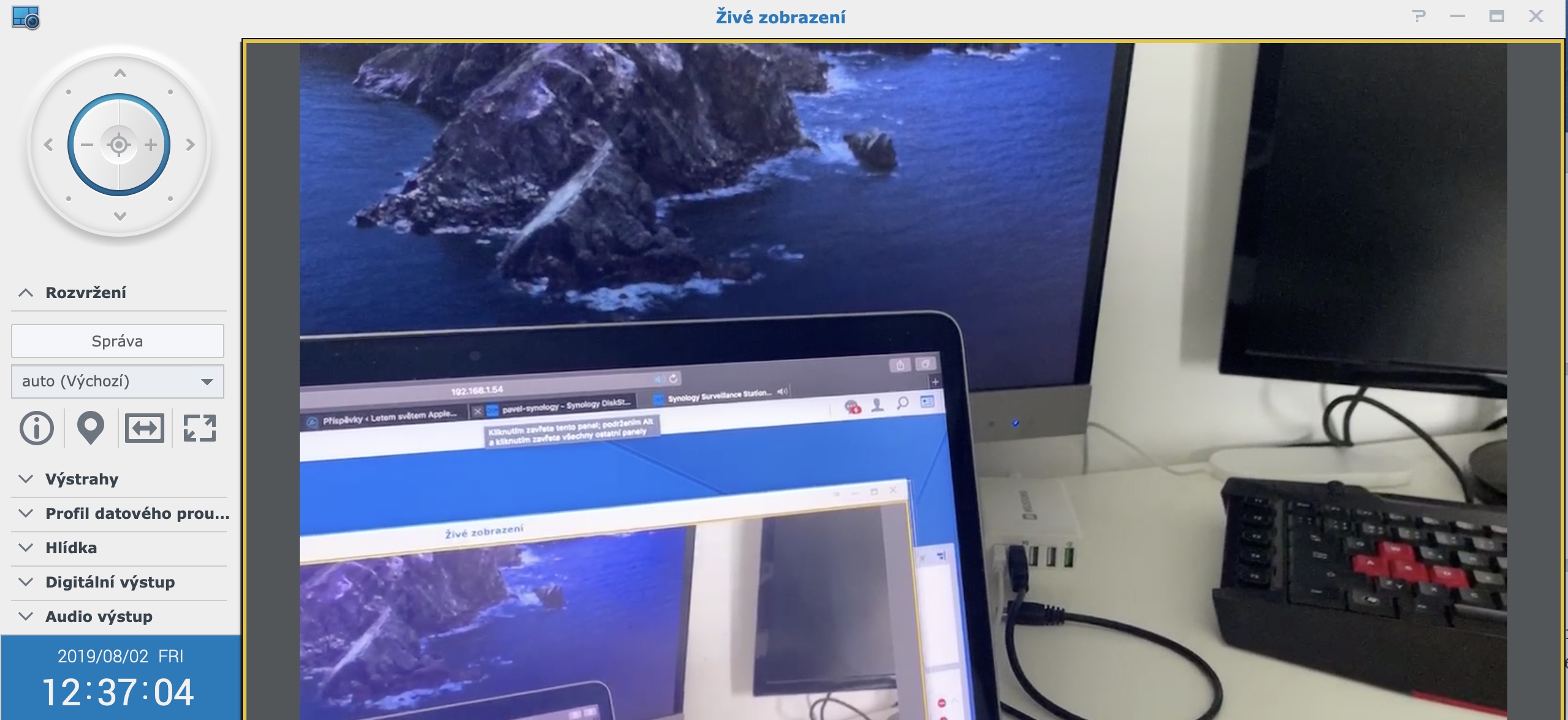
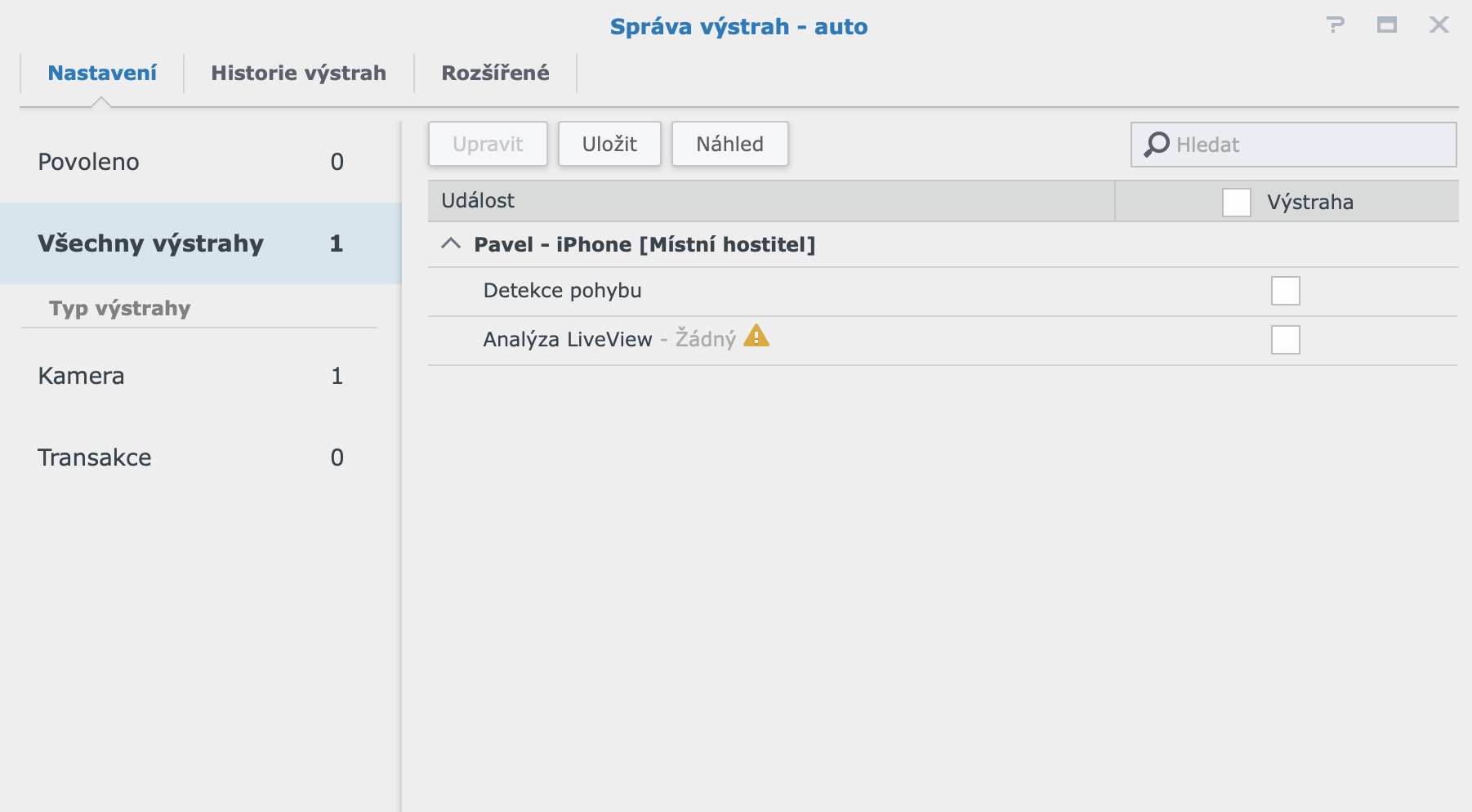
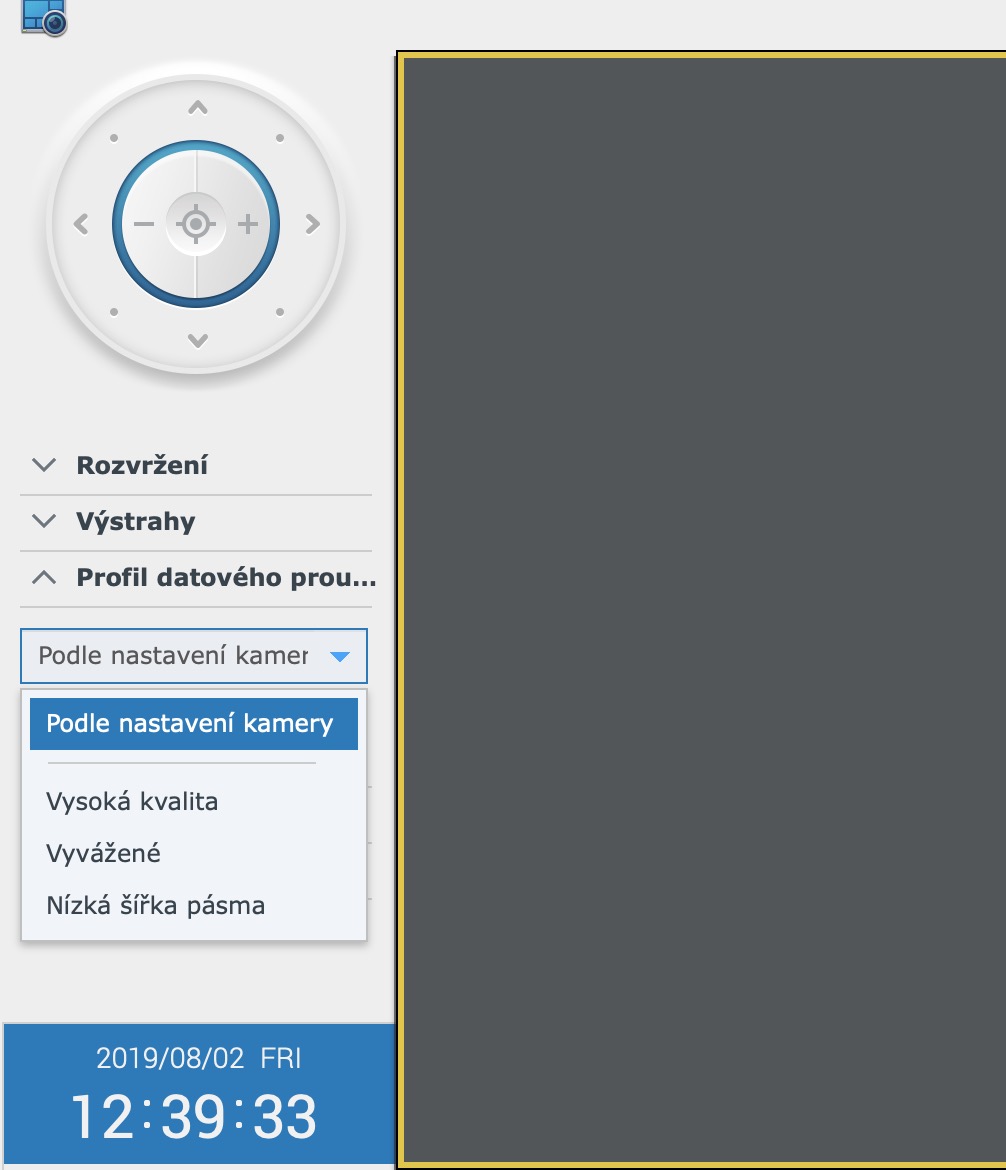
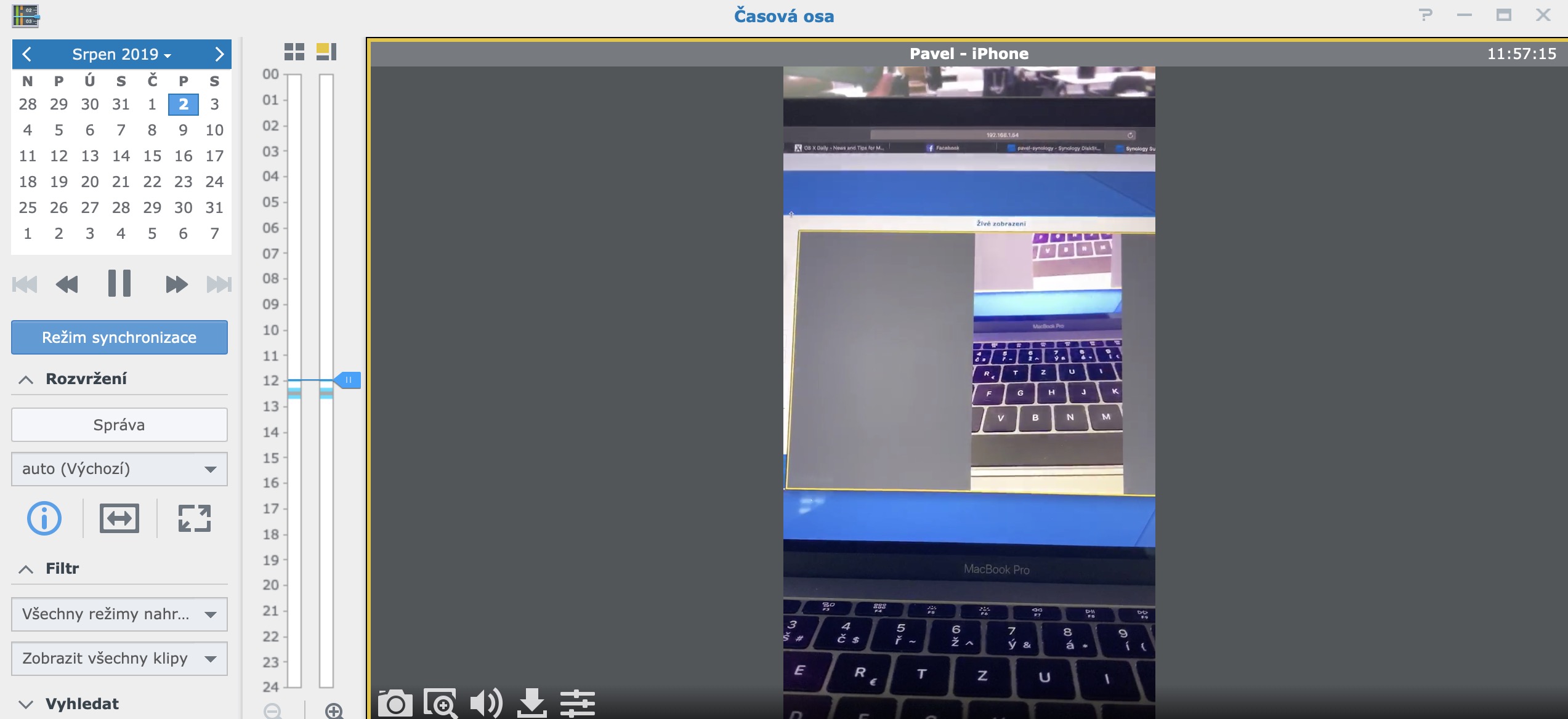
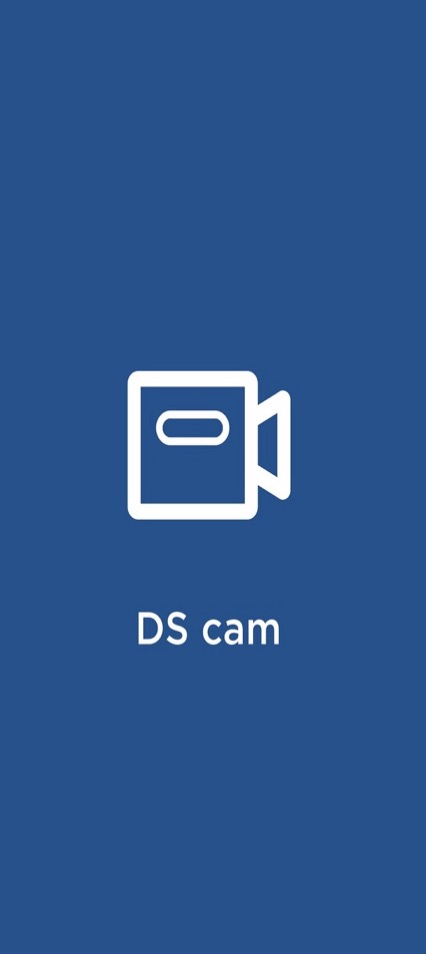
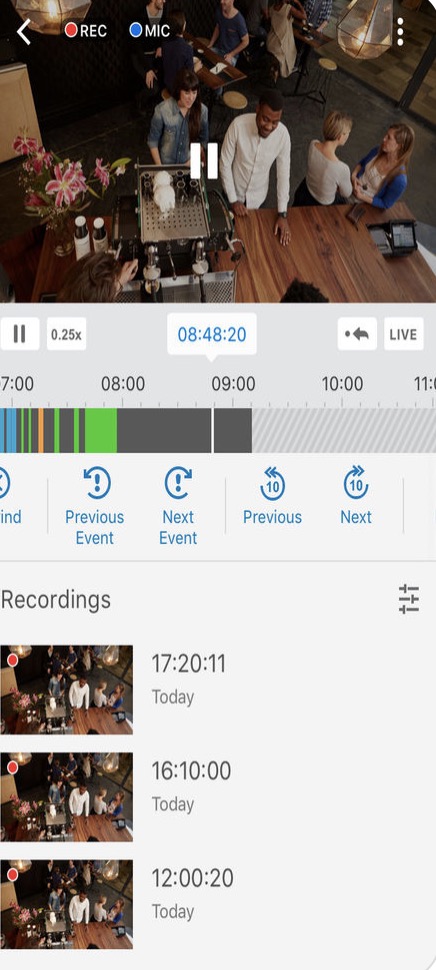
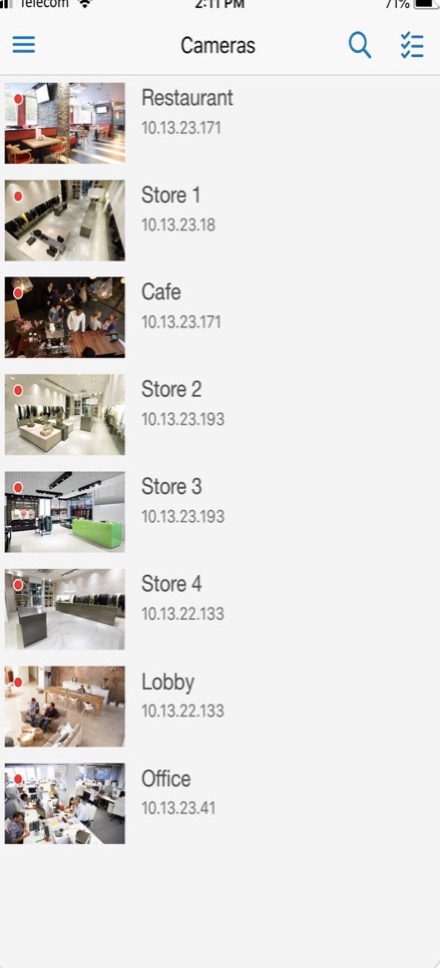
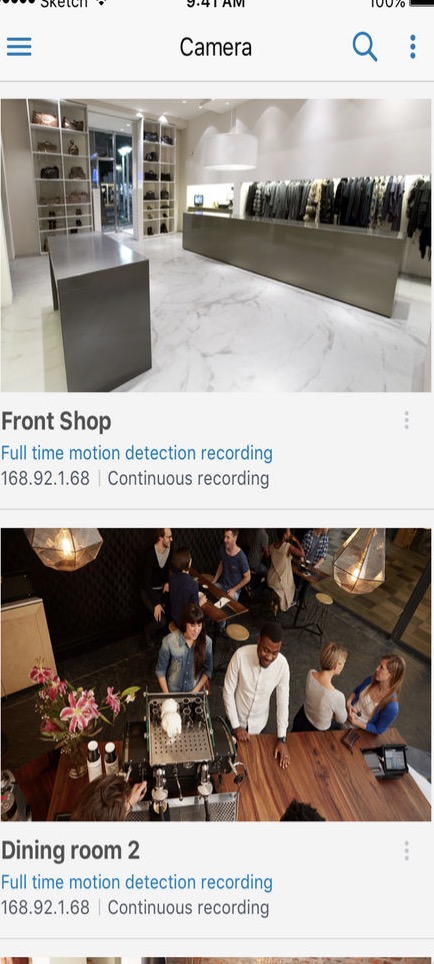
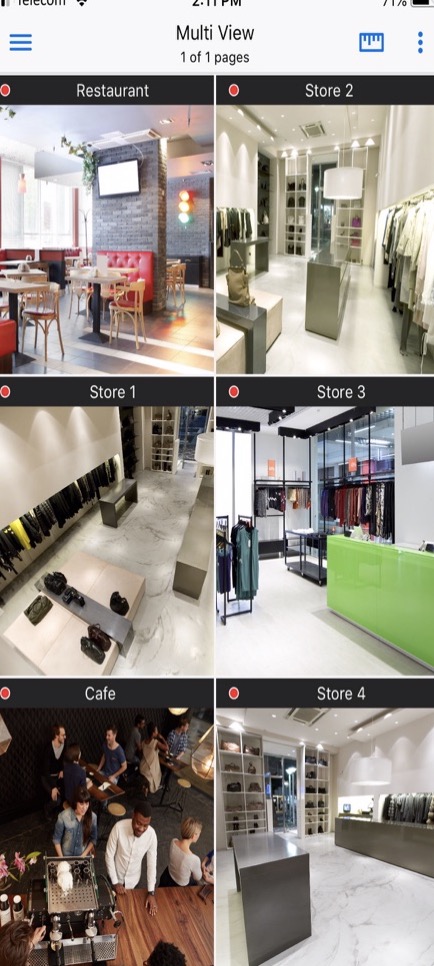
Programa yra gana graži, ji turi tik vieną trūkumą, kad viena licencija fotoaparatui kainuoja pusę ubiquiti kameros kainos! Tad labiau apsimoka pirkti ubiquiti cloud key 2 ir 5 unifi vaizdo kameras, nei vieną sinologiją ir 5 licenzijas už 200 eurų! „Synology“ yra šiek tiek demonstracinė versija. Seniai ji galėjo sukurti savo kameras, pir jutiklius ir pan. pridėti palaikymą spotify ir tidal, kam s.. taigi kaip NAS 13 metų numeris vienas ir nuo to laiko šuo lėtas su naujovėmis.. Kodi, ubiquiti, raspberry (volumio) jau kažkur kitur programoje lygis..